Kako nastaviti nov zavihek v brskalniku Mozilla Firefox
Brskalnik Mozilla Firefox - funkcionalni spletni brskalnik, ki ima veliko možnosti za prilagajanje. Zlasti lahko uporabnik prilagodi in prikaže nov zavihek.
Vsak uporabnik brskalnika Mozilla Firefox lahko uporablja zavihke. Z ustvarjanjem novih zavihkov lahko istočasno obiščemo več spletnih virov. In po tem, ko boste po vašem okusu postavili nov zavihek, bo spletno brskanje postalo še bolj produktivno.
Vsebina
Kako nastaviti nov zavihek v Mozilla Firefox?
Še nekaj različic Mozilla Firefox nazaj, in sicer do vključno 40. različice, v brskalniku, s pomočjo menija skritih nastavitev, lahko konfigurirate nov zavihek tako, da natančno določite naslov spletne strani.
Spominjamo se, kako je bilo potrebno ukrepati. V naslovni vrstici Mozilla Firefox je bilo treba slediti povezavi:
o: konfig
Uporabniki so se strinjali z opozorilom in odšli v meni skritih nastavitev.
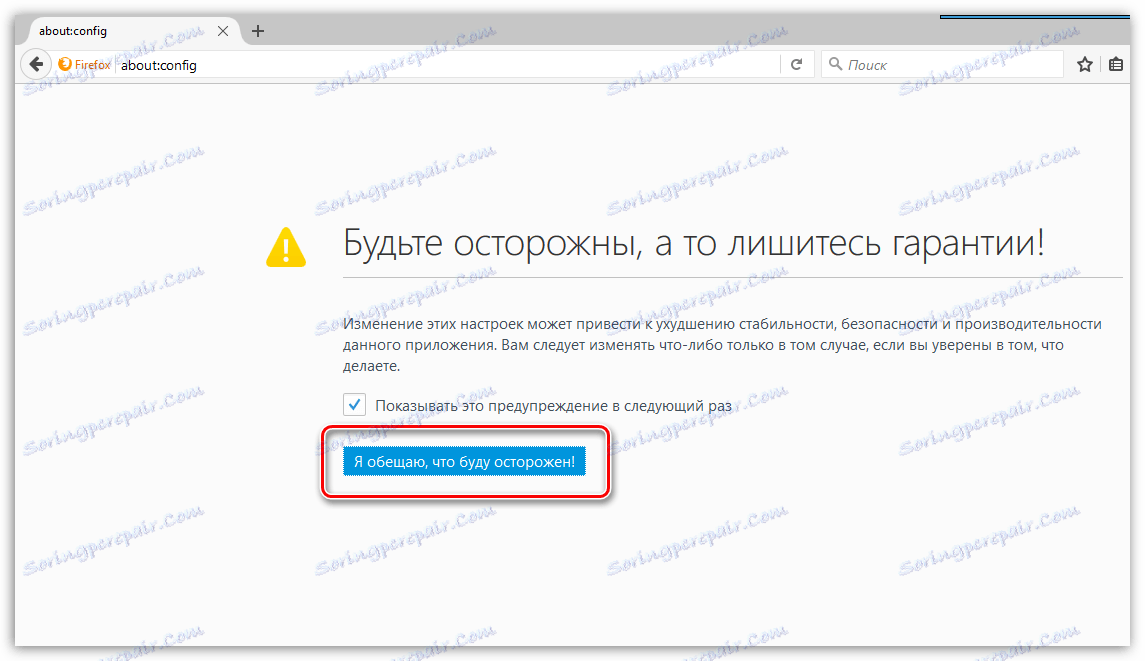
Tukaj smo morali najti parameter. To najlažje storite s pritiskom bližnjice na tipkovnici Ctrl + F, da prikažete iskalni niz in prek nje najdete naslednji parameter:
browser.newtab.url
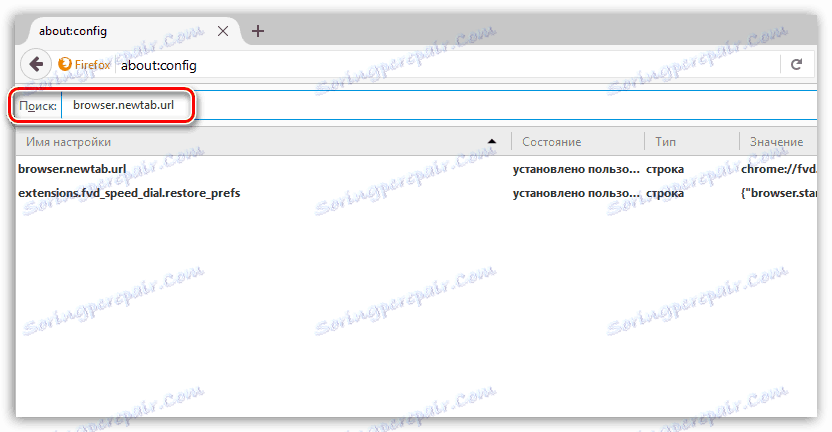
Z dvojnim klikom na parameter lahko popolnoma določite naslov spletnega naslova, ki bi se samodejno prenesel vsakič, ko vsakič ustvarite nov zavihek.

Na žalost je bila ta funkcija pozneje odstranjena, ker Mozilla je to metodo obravnavala kot učinkovit boj proti virusom, ki je praviloma namenjen spreminjanju naslova novega zavihka.
Zdaj virusi ne morejo spremeniti novega zavihka, temveč tudi uporabnike.
V tem pogledu lahko jeziček spremenite na dva načina: standardna orodja in dodatki tretjih oseb.
Nastavitev novega zavihka po standardnih sredstvih
Kadar privzeto ustvarite nov zavihek, Mozilla prikaže zgornje spletne strani, ki jih obiščete v brskalniku. Ta seznam ni mogoče dopolniti, vendar je mogoče izbrisati nepotrebne spletne strani. Če želite to narediti, premaknite kazalec miške čez sličico strani in nato kliknite ikono ikone.
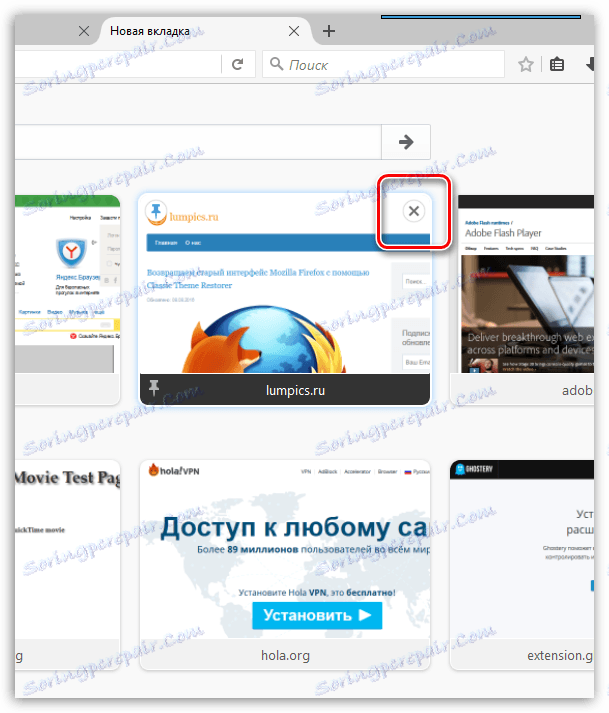
Poleg tega, če ne želite, da bi stran spremenila svoj položaj, na primer po pojavu novih ploščic, jo lahko nastavite v želenem položaju. Če želite to narediti, postavite kazalko na sličico strani, jo premaknite v želeni položaj in nato premaknite kazalec nad ploščico in kliknite ikono čepka.
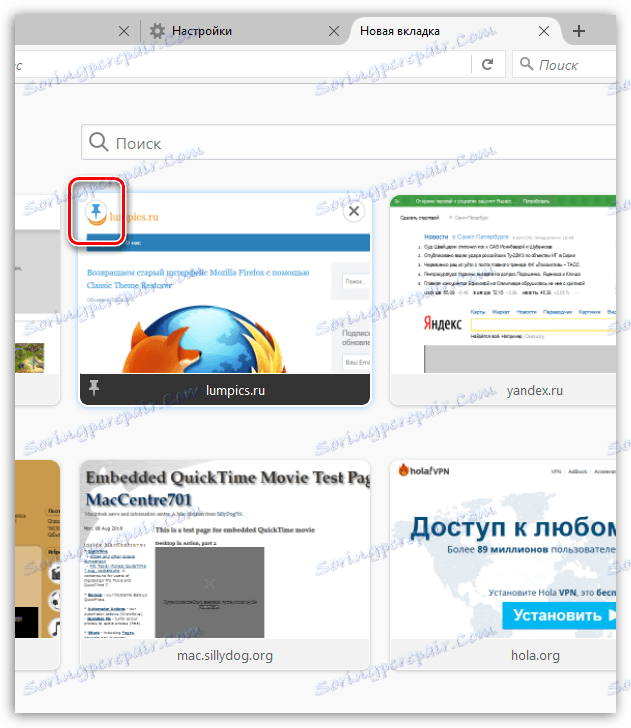
Mozila lahko predlaga seznam pogosto obiskanih strani. Če želite to narediti, kliknite v zgornjem desnem kotu novega zavihka na ikoni zobnika in v prikazanem oknu potrdite polje »Vključi predlagana spletna mesta« .
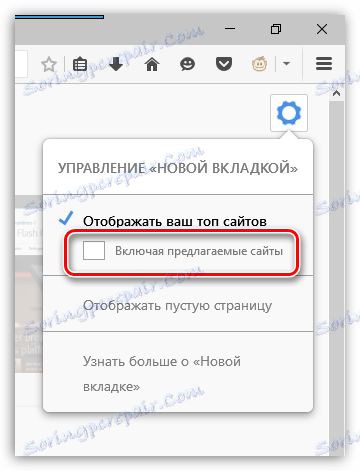
Če ne želite, da se vizualni jezički prikažejo v novem zavihku, v istem meniju, ki se skriva pod ikono zobnika, potrdite polje zraven »Pokaži prazno stran« .
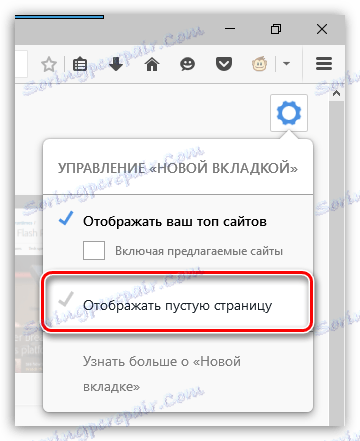
Nastavitev novega zavihka z dodatki
Gotovo se zavedate, da z uporabo dodatkov lahko popolnoma spremenite delo brskalnika Mozilla Firefox.
Torej, če niste zadovoljni z zunanjim oknom novega zavihka, ga lahko popravite z dodatki.
Na naši spletni strani smo že upoštevali dodatke Visual bookmarks, Speed Dial in Fast Dial. Vsi ti dodatki so namenjeni delu z vizualnimi zavihki, ki se prikažejo vsakič, ko se ustvari nov zavihek.
Razvijalci Mozilleja redno objavljajo posodobitve, ki dodajajo nove funkcije, medtem ko odstranjujejo stare. Kako učinkovit je korak za odstranitev zmožnosti konfiguriranja novega zavihka - čas bo povedal, vendar zaenkrat uporabniki potrebujejo druge rešitve.